在本系列教程中,我们将学习如何在Photoshop CC(Creative Cloud)中调整图像大小。我们将从这里开始快速概述Photoshop CC的新设计“图像大小”对话框,这是对以前版本的一个值得欢迎的改进。然后,在下一个教程中,我们将学习如何调整图像大小和重新采样,以及两者之间的重要区别。
我们还将介绍Photoshop CC的图像插值选项,包括一个全新的图像插值选项,它的设计目的是在放大图像时保持图像的清晰和锐利,而这正是Photoshop之前的版本一直在努力解决的问题。
同样,本教程以及本系列的其他教程都是针对Photoshop CC的,它需要订阅Adobe Creative Cloud。如果你使用的是Photoshop CS6或更早的版本,你会想看看我们的原件如何在Photoshop中调整图像大小教程。
这是我当前在屏幕上打开的图像(秋田女子照片来自百叶窗):
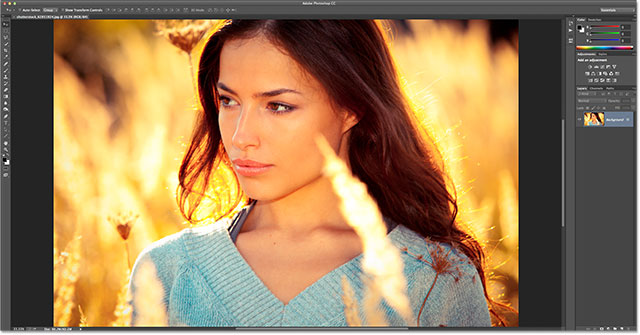
原始图像
打开“图像大小”对话框
要在Photoshop CC中调整图像大小,就像在早期版本的Photoshop中一样,我们使用“图像大小”对话框,我们可以转到图像菜单栏中沿屏幕顶部的菜单并选择图像大小。我们也可以通过按直接从键盘访问“图像大小”对话框Ctrl-Alt-I键(获胜)/命令选项I(Mac):
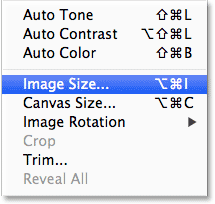
转到图像>图像大小。
预览窗口
这将打开“图像大小”对话框,该对话框在Photoshop CC中进行了简化和改进。与以前版本相比最大的变化是我们现在有了一个预览窗口在左边,我们可以看到一个基于我们选择的设置的图像的实时预览。设置本身位于右侧:
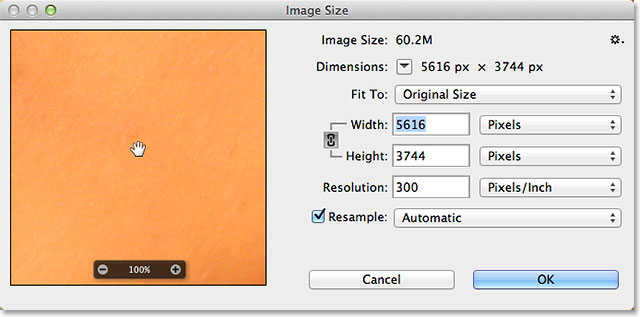
Photoshop CC中重新设计的图像大小对话框,左侧有一个新的预览窗口。
在预览窗口内移动图像
请注意,我的预览窗口当前集中在图像的某个区域,就预览而言,这个区域并不是很有用。通过在预览窗口内单击图像,按住鼠标按钮,然后用鼠标拖动图像,可以在预览窗口内移动图像:
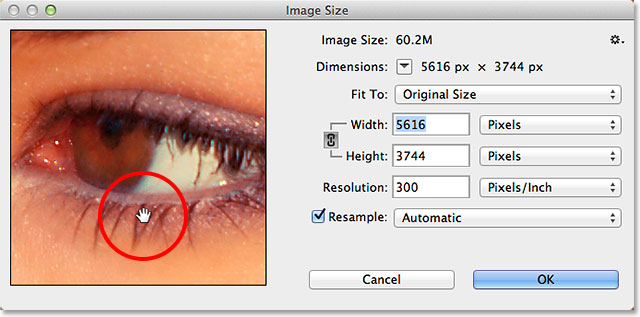
在预览窗口内单击并拖动以移动图像。
我们也可以在预览窗口中通过单击图像本身(在文档窗口中)跳转到图像的新区域。当您将鼠标移到图像上时,您将看到光标看起来像一个小正方形,它表示预览窗口。单击图像,您单击的点将在预览窗口中居中:
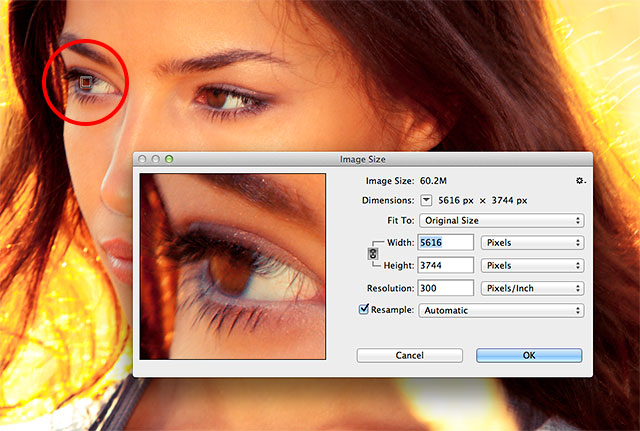
单击图像以跳转到新的预览区域。
放大和缩小预览窗口
默认情况下,预览窗口以100%缩放级别向我们显示图像,但是如果您将鼠标光标移动到预览窗口上,缩放选项将显示在底部的一个长条形中。按plus图标(+)进一步放大图像或减号图标(-)缩小。当前的缩放级别显示在栏的中心。还有一个方便的键盘快捷键来放大和缩小。按住Ctrl键(获胜)/命令(Mac)键并用鼠标在预览窗口中单击以放大,或中高音(获胜)/选项(Mac)键并单击以缩小:

使用底部的条更改缩放级别。
调整预览窗口的大小
最后,我们可以通过使整个“图像大小”对话框变大,使预览窗口本身更大。将鼠标光标移到对话框的四个角上的任意一个上,然后单击并按住鼠标按钮,向外拖动该角。对话框越大,预览窗口就越大。在这里,我拖动对话框的右下角,以便在预览窗口中看到更多图像:

单击并拖动角点以调整对话框和预览窗口的大小。
当前文件大小和维度
在预览窗口的右侧,我们可以找到用于调整图像大小的各种控件和选项,以及有关图像的一些常规信息。最上面是我们找到当前文件大小和尺寸的地方。图像大小以兆字节为单位显示图像的大小(这是“M”的意思)。尺寸以像素(px)为单位显示图像的当前尺寸:
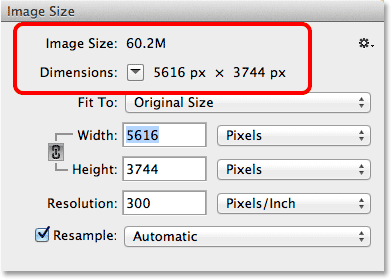
有关当前文件大小和维度的信息位于顶部。
默认情况下,图像的尺寸以像素为单位显示,但是如果我们单击带有向下箭头的框:
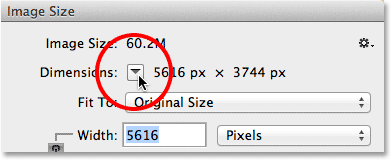
单击箭头图标
此时会出现一个带有其他测量类型的菜单,如百分比、英寸等。在大多数情况下,您希望将此设置保留为像素:
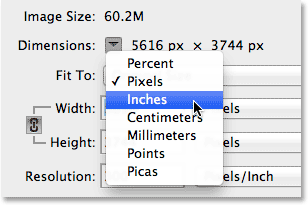
在不同的测量类型之间进行选择。
选择预设图像大小
在图像大小和尺寸信息的正下方有一个名为适合,默认设置为原始大小:
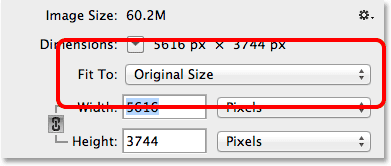
“适合”选项
如果我们点击“原始大小”这个词,就会出现一个菜单,里面有各种预设的图像大小和我们可以选择的分辨率。有些预设是为打印而设计的,另一些是为网络(或一般的屏幕显示)设计的。也有保存和加载我们自己的预置选项。但是,在选择预设图像大小时可能会遇到一些潜在的问题和陷阱,例如有些预设的纵横比与其他预设不同,因此我们将在另一个教程中更详细地了解此选项:
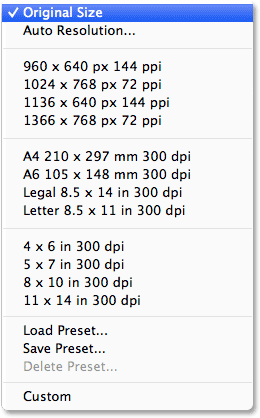
预设图像大小的列表
图像大小调整选项
在“适合”选项下面,我们找到三个非常重要的选项-宽度,高度和分辨率-它们共同构成了对话框的主图像调整部分:
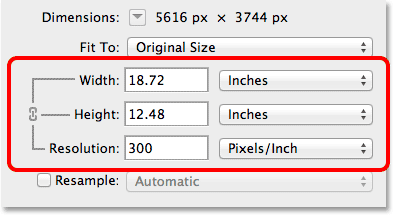
主要的宽度,高度和分辨率选项。
我们可以在“宽度”和“高度”框中输入新值。当我们更改其中一个的值时,Photoshop会自动更改另一个以保持图像的原始纵横比。默认情况下,宽度和高度的测量类型都设置为英寸,但如果单击任一选项的测量类型选择框,则会出现一个菜单,其中包含其他测量类型可供选择。请注意,此时“像素”类型为灰色且不可用。我们将在另一篇教程中了解到这一点的原因调整大小和重采样图像:
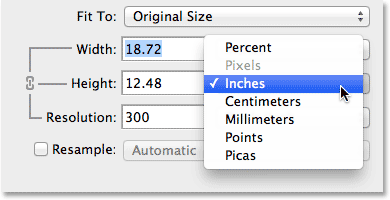
从不同的测量类型中选择宽度和高度。
“分辨率”选项的工作方式相同。我们可以输入一个新值,然后单击测量类型选择框,在像素/英寸(默认值)或像素/厘米之间进行选择。像素/英寸是图像分辨率的标准测量类型,通常没有理由更改它:
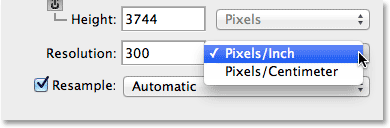
解决方案选项
在下一个教程中,我将介绍您需要了解的有关图像大小调整的所有内容,但简单地说,这一术语调整大小简单地说就是改变图像的打印尺寸,而不改变图像中的实际像素数。例如,当前对话框顶部的“尺寸”部分显示“我的图像”的像素尺寸为5616 x 3744。在当前300像素/英寸的分辨率下,此图像的打印宽度为18.72英寸,高度为12.48英寸。这是因为我们将在每英寸纸张中从上到下和从左到右调整图像的300个像素:
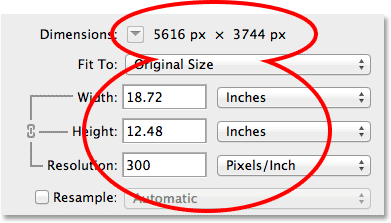
图像的当前打印大小
如果我把分辨率从300提高到360像素/英寸,我们会发现图像仍然具有相同的像素尺寸(5616 x 3744),但因为我们现在从上到下、从左到右在每英寸纸张中填充了更多的像素(360而不是300),图像现在将以更小的尺寸打印(15.6英寸宽x 10.4英寸高)。同样,这只是图像大小调整的简要概述。我们将在下一个教程中更详细地介绍它:

更改分辨率值后图像的新打印大小。
重采样选项
在Resolution选项下面是重采样可通过单击其复选框来启用或禁用的选项。到目前为止,它是禁用的,所以我将继续启用它:
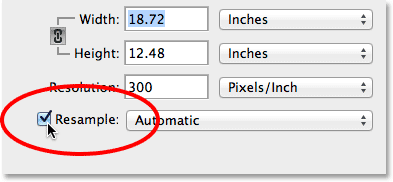
启用重采样选项
“重采样”选项可更改“图像大小”对话框的行为。术语重采样这意味着改变图像中像素的实际数量,而不仅仅是其打印尺寸,以使图像本身变大或变小。启用此选项后,“宽度”和“高度”选项现在可以以像素为单位显示图像的宽度和高度(与之前像素测量类型不可用时不同):
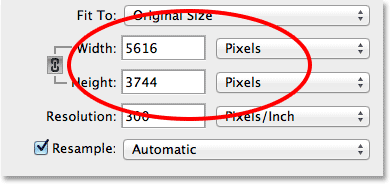
宽度和高度现在以像素为单位显示。
我们现在可以通过在“宽度”和“高度”框中输入新值来更改图像中的实际像素数。默认情况下,Photoshop会再次保持原来的纵横比不变,所以如果我输入一个新的宽度值,比如2000像素,Photoshop会自动将高度更改为1333像素以匹配原始比率。如果我们向上看对话框的顶部,我们会看到Dimensions部分也显示了我的新图像大小2000 px x 1333 px,在它上面,图像大小部分告诉我文件大小(以兆字节为单位)已从原来的60.2米降到了7.63米:
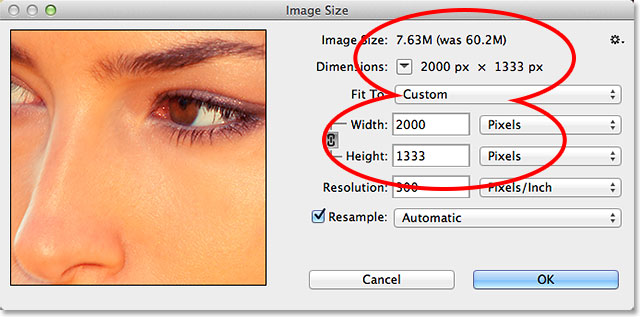
使用“重采样”选项可更改图像中的像素总数。
“约束比例”选项
另外,启用重采样选项后,您会发现一个可单击的链接图标在“宽度”和“高度”选项之间。这是约束比例选项,默认情况下是启用的。这就是告诉Photoshop通过在改变宽度时自动输入正确的高度值(反之亦然)来保持图像的原始纵横比不变。在大多数情况下,您希望保持此选项处于启用状态,但禁用该选项将允许您为宽度和高度输入单独的值,从而可能更改纵横比并扭曲图像的外观和形状:
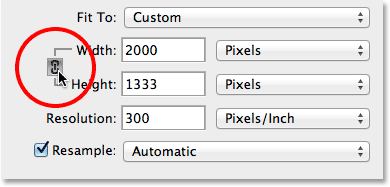
“约束比例”选项
图像插值选项
另一个非常重要的选项只有在启用重采样选项时才可用图像插值,表示Photoshop用于在图像中添加或删除像素的方法。我们选择的插值方法可以对图像的质量和外观产生巨大的影响降低采样(变小)或上采样(变大了)
“插值”选项直接位于“重采样”选项的右侧。它实际上并没有在任何地方说“图像插值”,但它是默认设置为的选项自动:
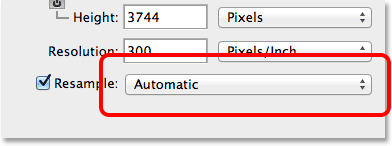
“图像插值”选项位于“重采样”选项的右侧。
点击Automatic(自动)将打开一个插值方法列表供选择,包括Photoshop CC中的全新插值方法,保留详细信息,旨在使我们的图像在放大时保持清晰和锐利。事实上,如果我们将插值选项设置为自动,当Photoshop检测到我们正在放大图像时,它会自动选择“保留细节”。当对图像进行降采样(缩小)时,自动选项将选择双三次锐器为了达到最佳效果。当您选择不同的插值方法时,预览窗口将更新以显示图像的外观。我们将在完整图像重采样教程中更详细地了解这些选项,但目前,将此选项设置为“自动”是一个安全的选择:
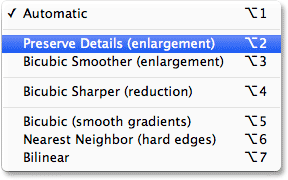
保存细节是新的Photoshop CC和伟大的放大。
“缩放样式”选项
如果要在文档中使用任何层效果(样式),如放置阴影、笔划、倒角和浮雕等,则很可能希望效果随图像一起缩放。单击小图标装备图标在“图像大小”对话框的右上角:

单击齿轮图标
这将显示缩放样式可单击以启用或禁用它的选项。选项左侧的复选标记表示当前已启用:
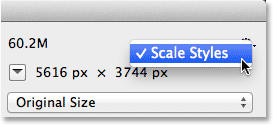
“缩放样式”选项
好,取消并重置
当您准备调整图像大小或重新采样时,请单击好 啊按钮关闭对话框的右下角,此时Photoshop将继续调整图像的大小、上采样或下采样。要取消“图像大小”对话框而不更改图像,请单击取消按钮:
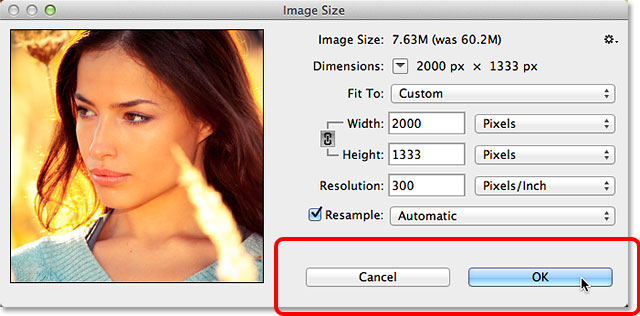
单击“确定”调整图像大小或重新采样,或单击“取消”更改主意。
要将“图像大小”对话框重置回其原始设置,请按住中高音(获胜)/选项(Mac)键。这会将“取消”按钮更改为重置按钮。单击“重置”按钮重置对话框:
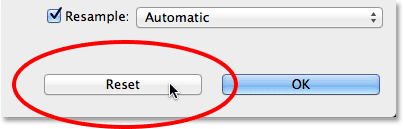
按住Alt(Win)/Option(Mac)可将“取消”切换为“重置”。
